Inhaltsverzeichnisliste
Das Erstellen professionell aussehender Videos ist für den Online-Erfolg unverzichtbar geworden, aber nicht jeder hat die Zeit oder das Fachwissen, um komplexe Bearbeitungssoftware zu beherrschen. CapCut verspricht, die Videobearbeitung mit seiner Mischung aus Einfachheit und erweiterten Funktionen für jedermann zugänglich zu machen.
Nachdem ich CapCut im letzten Jahr ausgiebig verwendet habe, möchte ich meine ehrliche Einschätzung teilen, um Ihnen bei der Entscheidung zu helfen, ob es das richtige Tool für Ihre Bedürfnisse ist.
In diesem umfassenden Überblick werden die Preisstruktur von CapCut aufgeschlüsselt, die wichtigsten Funktionen untersucht, gezeigt, wie das Unternehmen in realen Szenarien abschneidet, seine Stärken gegen seine Schwächen abwägen und es mit Alternativen vergleichen.
Egal, ob Sie ein Inhaltsersteller, Social-Media-Vermarkter oder Geschäftsinhaber sind und Ihre Videoinhalte verbessern möchten, diese Bewertung gibt Ihnen die Einblicke, die Sie benötigen, um eine fundierte Entscheidung zu treffen.
Wenn Sie CapCut im Jahr 2025 für Ihre Videobearbeitung in Betracht ziehen, hilft Ihnen diese ehrliche Bewertung dabei, festzustellen, ob es seine Versprechen einhält.
Worum geht es bei CapCut?
CapCut ist eine All-in-One-Videobearbeitungsplattform, die traditionelle Bearbeitungstools mit KI-gestützten Funktionen kombiniert. Im Gegensatz zu professioneller Software, die eine umfangreiche Schulung erfordert, konzentriert sich CapCut darauf, die Videoerstellung für Benutzer aller Qualifikationsstufen zugänglich zu machen.
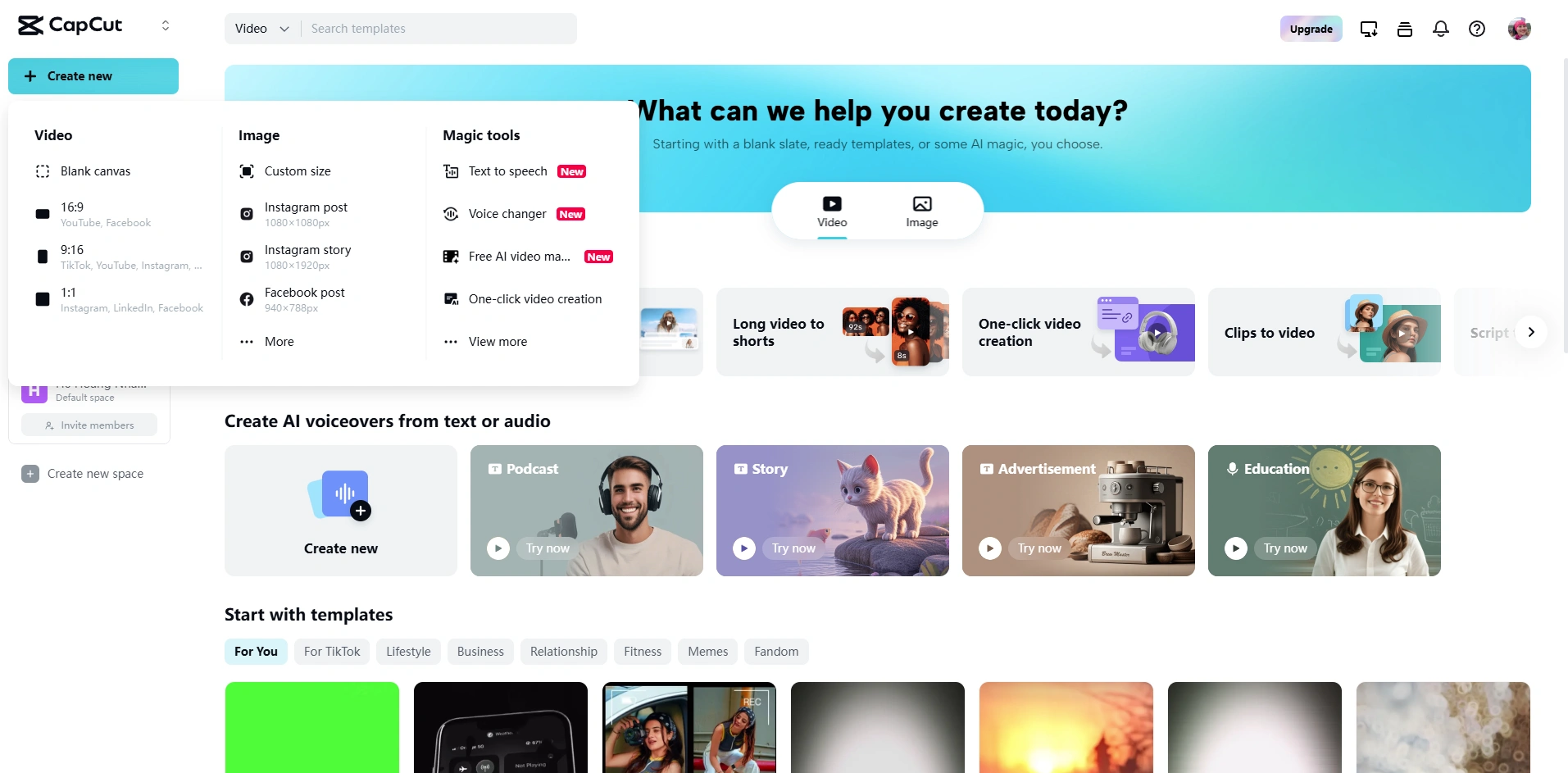
Die App ermöglicht es Ihnen, Videos mit einer intuitiven Oberfläche zu bearbeiten und bietet gleichzeitig erweiterte Funktionen wie KI-gestützte Effekte, automatische Text-to-Speech-Bearbeitung, mehrspurige Bearbeitung und Vorlagen mit einem Klick. Sie funktioniert auf mehreren Geräten mit Cloud-Synchronisierung und ermöglicht eine nahtlose Bearbeitung zwischen Handy und Desktop.
CapCut bedient eine Vielzahl von Benutzern:
- Social-Media-Ersteller - Schnelle Bearbeitungen für TikTok, Instagram-Rollenund YouTube-Kurzfilme
- Marketingprofis — Professionell aussehende Werbevideos ohne umfangreiche Bearbeitungskenntnisse
- Inhaber kleiner Unternehmen - Interne Videoproduktion ohne Einstellung von Spezialisten
- Schüler und Pädagogen — Erstellung ansprechender Präsentationen und Bildungsinhalte
- Angehende Filmemacher — Grundlagen der Bearbeitung mit intuitiven Tools erlernen
Im Februar 2023 verwendete ich CapCut, um eine Reihe von Produktdemonstrationsvideos für einen E-Commerce-Kunden zu erstellen. Dabei verwandelte ich einfaches Filmmaterial in einem Bruchteil der Zeit, die für die herkömmliche Bearbeitung erforderlich gewesen wäre, in ausgefeilte Marketingmaterialien.
Ich habe auch eine vollständige Aufschlüsselung von geschrieben CapCut Alternativen du kannst erkunden.
Warum habe ich CapCut 2025 ausprobiert?
Ich habe angefangen, CapCut zu benutzen, weil ich musste, nicht weil ich wollte. Ich arbeite als Berater für digitales Marketing und betreue eine Reihe von Kundenkonten. Eines Tages wurden Videoinhalte plötzlich sehr wichtig, aber ich wusste nur, wie man grundlegende Änderungen wie das Ausschneiden von Clips und das Hinzufügen von Übergängen vornimmt.
An einem Donnerstag Anfang 2023 stieß ich auf ein großes Problem. Ein Kunde benötigte bis Montag fünf kurze Videos für eine Produkteinführung, aber sein üblicher Videoeditor wurde krank.
Ich habe versucht, ein schickes Bearbeitungsprogramm zu verwenden, aber ich wusste nicht wirklich, wie es funktioniert. Dann fiel mir ein, dass mir ein Freund aus dem Marketing gesagt hatte, CapCut sei einfach zu bedienen.
Ich geriet in Panik, also habe ich es heruntergeladen. Ich sah sofort, wie einfach und leicht das Layout war.
An diesem Wochenende habe ich alle fünf Videos gedreht und sogar einige coole Sachen hinzugefügt, die ich mit der härteren Software nicht ausprobiert hätte. Der Kunde liebte sie und sagte sogar, dass sie besser aussahen als die alten.
Bis 2025, nachdem ich CapCut bei unzähligen verschiedenen Projekten eingesetzt habe, verstehe ich wirklich, was es kann und was nicht. Die KI-Tools bringen manchmal durcheinander und es fehlen ein paar Profi-Funktionen, aber das spart mir Zeit und ist super einfach zu bedienen.
Ich habe andere Apps ausprobiert, aber ich komme immer wieder zu CapCut zurück, weil es schnell und einfach ist und die Arbeit erledigt.
Wie es ist, CapCut zum ersten Mal zu öffnen
Als ich CapCut zum ersten Mal öffnete, war ich überrascht, wie schnell ich mit der Bearbeitung beginnen konnte. Die Anmeldung dauerte weniger als eine Minute und ich musste nicht einmal meine Zahlungsinformationen eingeben. Die kostenlose Version gab mir viel zum Arbeiten.
Der Hauptbildschirm war super klar. Keine nervigen Upgrade-Popups oder verwirrende Einrichtungsgegenstände. Es gab mir sofort ein paar Optionen:
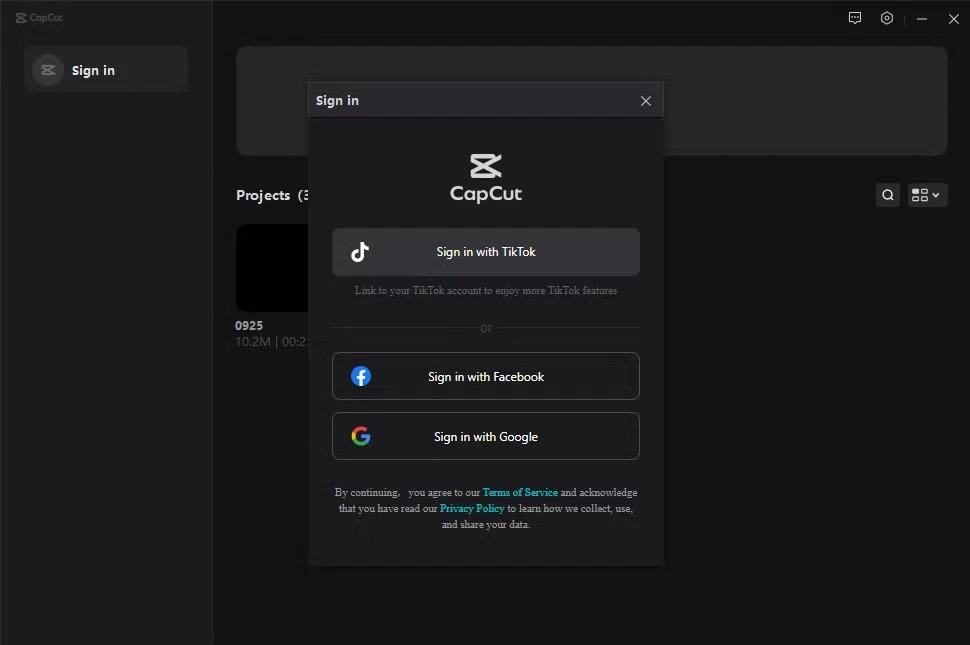
- Projekt erstellen — Starte ganz neu mit deinen Videos und Fotos
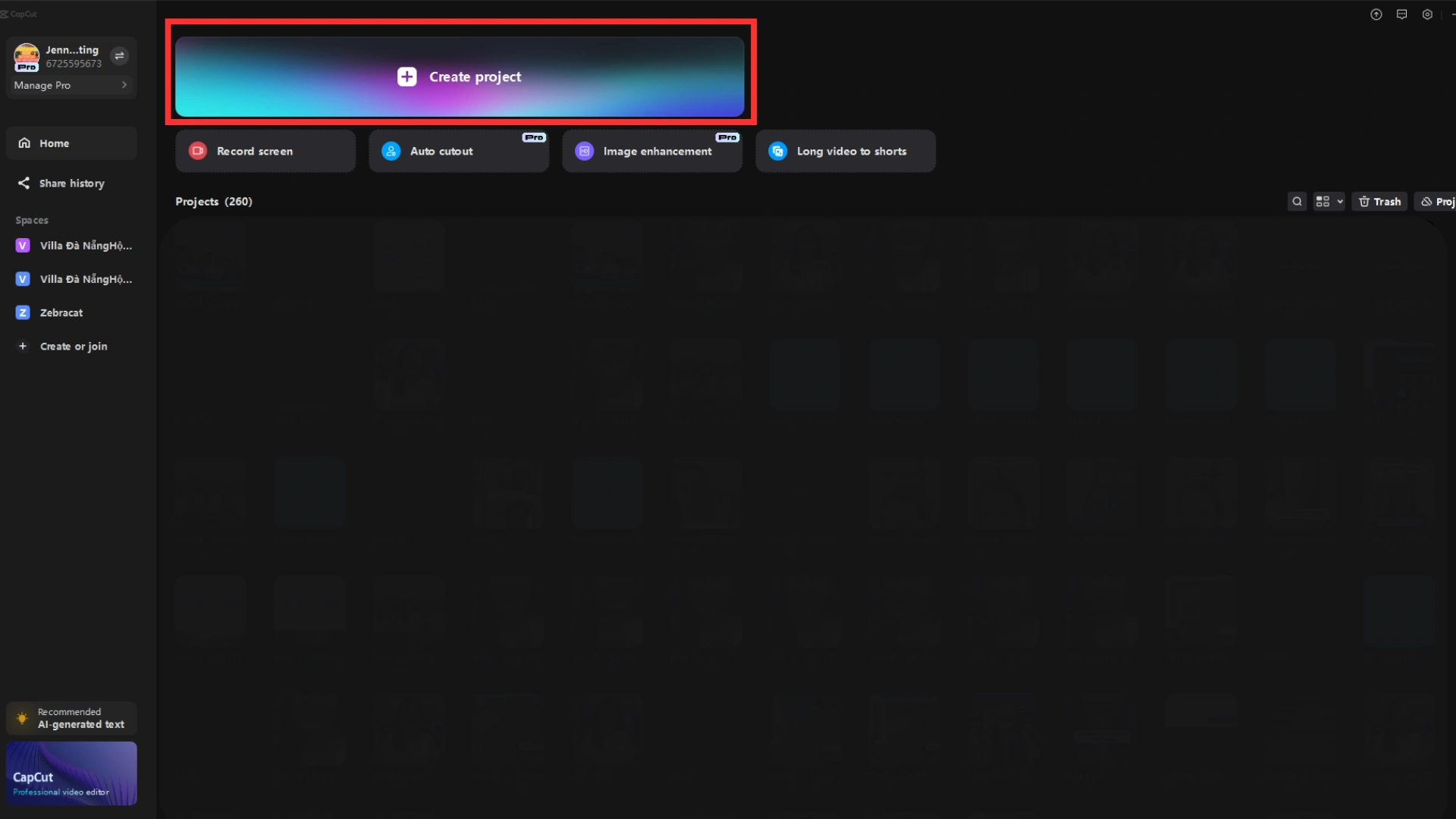
- Vorlagen — Fertige Designs für schnelle Änderungen
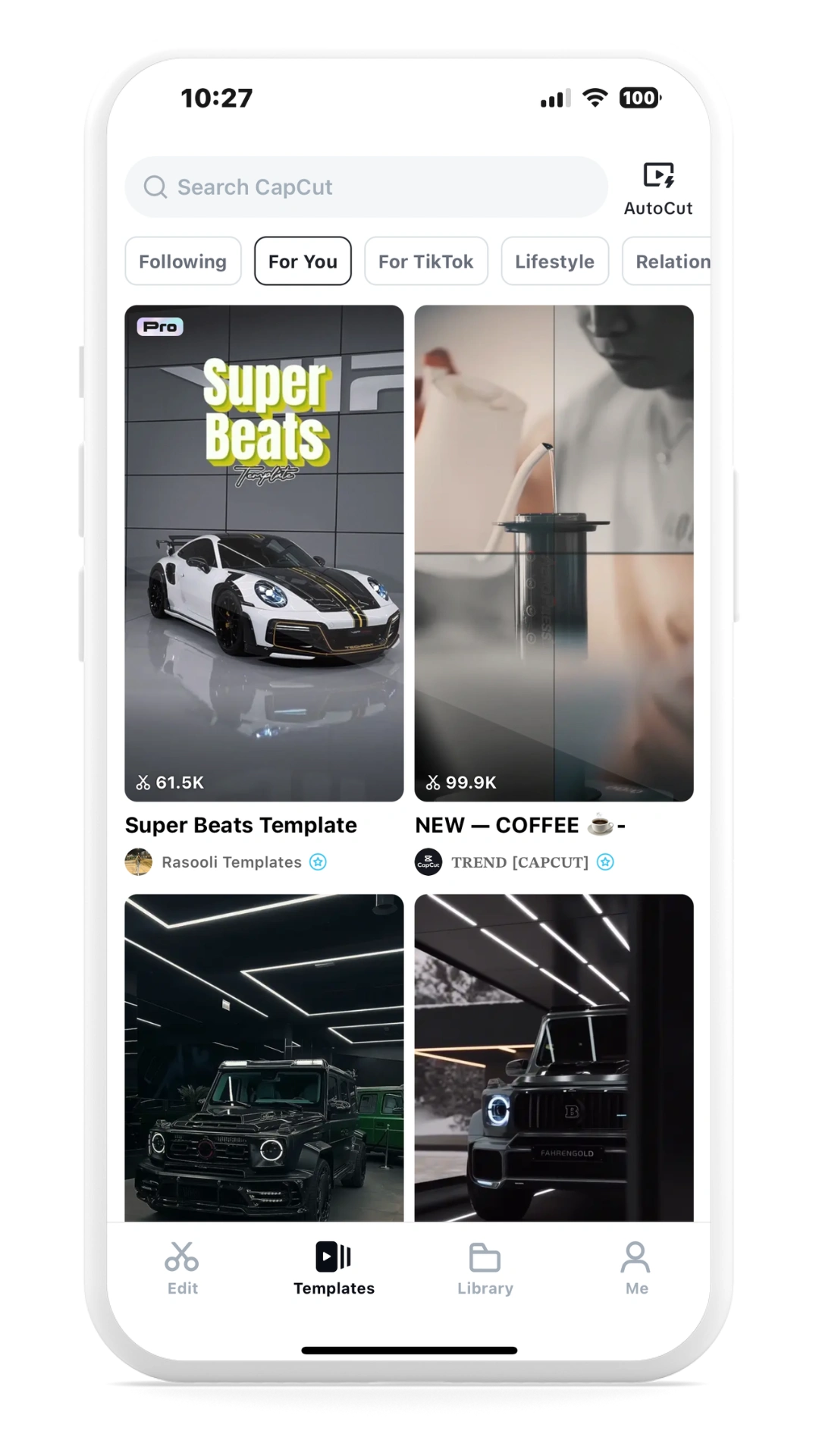
- Automatische Untertitel — Fügt automatisch Untertitel hinzu
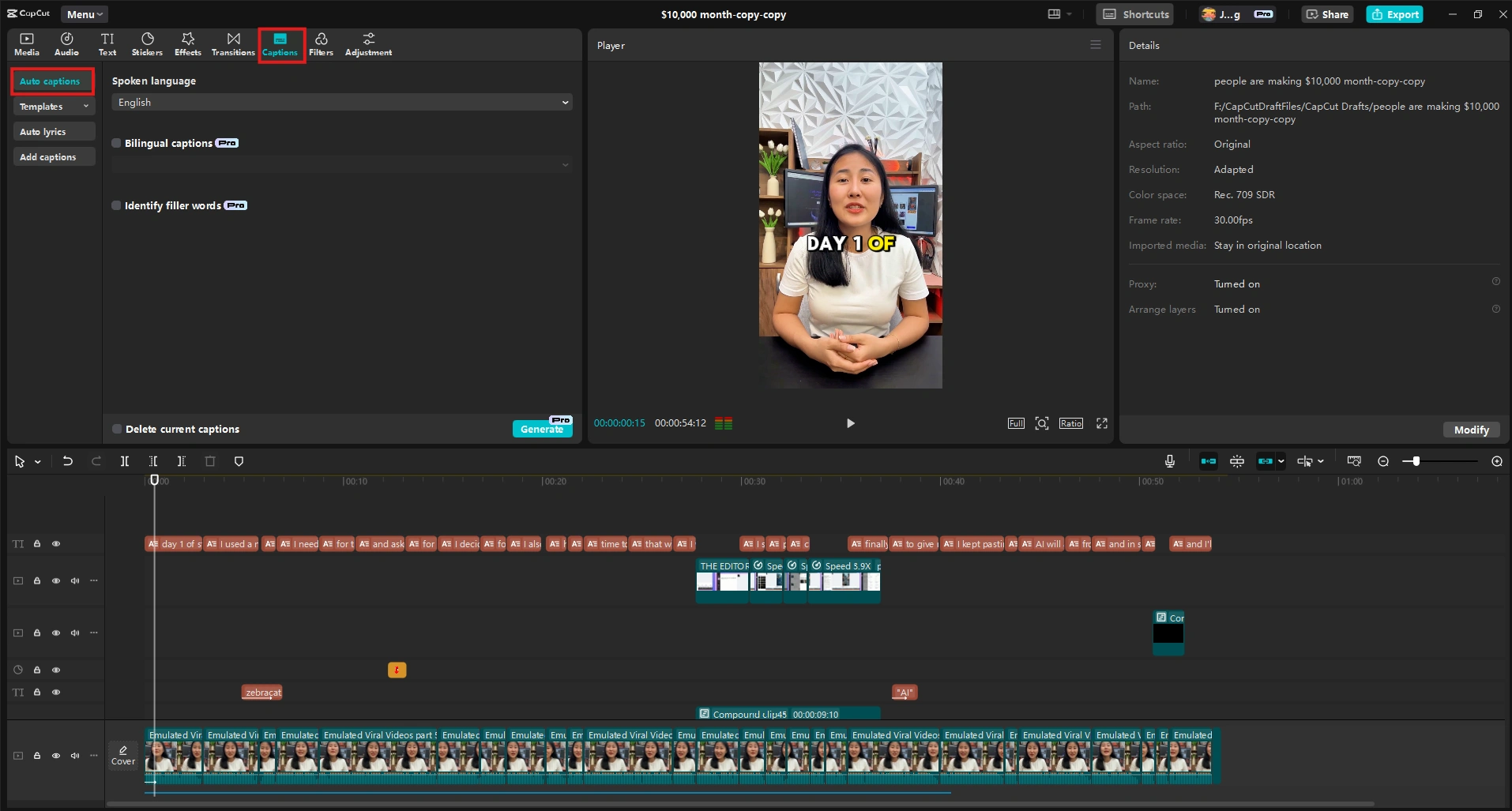
- Text zum Video - Generieren Sie Videos aus schriftlichen Inhalten
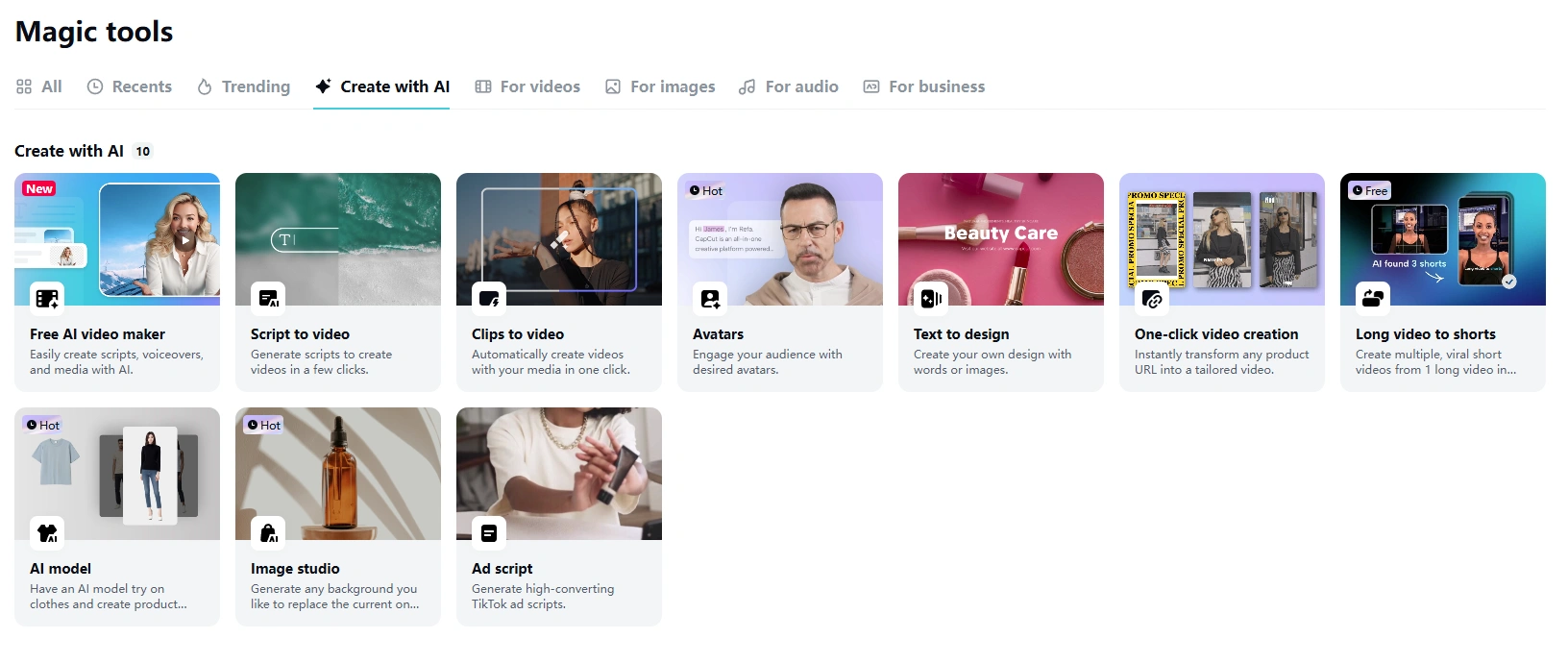
- AI Tools — Intelligente Bearbeitungsfunktionen
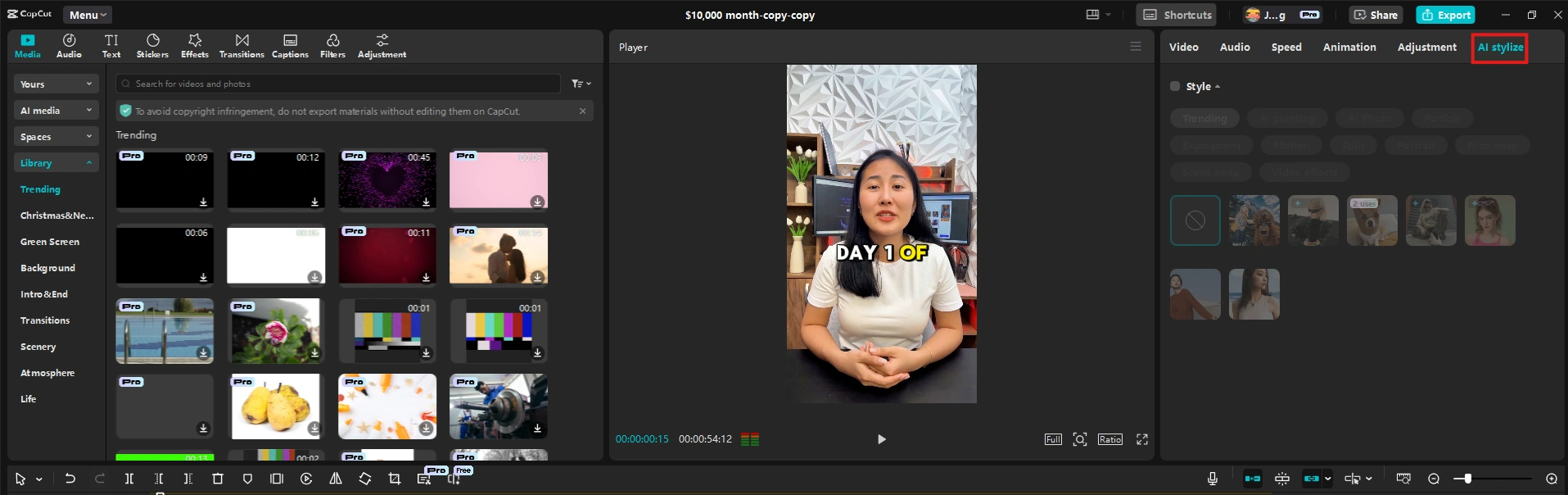
- Cloud-Projekte — Arbeiten Sie von jedem Gerät aus
Das Armaturenbrett sah sauber und modern aus. Meine letzten Projekte waren leicht zu finden, und im Seitenmenü waren die Tools so gruppiert, dass es Sinn machte. Einige kurze Popup-Tipps zeigten mir, wie die Dinge funktionierten, aber sie standen mir nicht im Weg.
Ich habe zuerst „Projekt erstellen“ versucht. Ich habe einige Clips von meinem Computer hochgeladen und CapCut hat sie sowohl in einer Storyboard- als auch in einer Timeline-Ansicht angeordnet, sodass ich wählen konnte, wie ich sie bearbeiten wollte.
Die Tools passten sich irgendwie an das an, was ich tat, und zeigten mir die richtigen Dinge, wenn ich auf verschiedene Teile klickte.
Dann habe ich mir die Vorlagen angesehen. Es gab haufenweise coole, alle nach Verwendungszweck sortiert; zum Beispiel für Instagram, Geschäftssachen, Lifestyle-Videos, was auch immer. Als ich eins auswählte, wurde es automatisch in meine Clips aufgenommen, aber ich konnte trotzdem alles anpassen.
Die KI-Tools waren auch cool. Ich habe damit herumgespielt, Hintergründe zu entfernen, Szenen automatisch auszuschneiden, für TikTok und YouTube zuzuschneiden und Farben mit einem Klick zu korrigieren. Jeder hatte eine kleine Beschreibung und eine Vorschau, was sehr hilfreich war.
Zuletzt habe ich die Cloud-Projekte-Funktion ausprobiert. Damit konnte ich zwischen meinem Laptop und meinem Telefon wechseln, ohne etwas zu verlieren. Super praktisch für die Bearbeitung unterwegs.
Die Funktionen von CapCut ausprobieren - Folgendes habe ich gefunden
Nachdem ich eine Weile mit CapCut herumgespielt hatte, wollte ich sehen, ob all die Funktionen, über die sie sprechen, tatsächlich funktionieren. Ich habe mir hauptsächlich angesehen, wie einfach sie zu bedienen sind, wie viele Anpassungen ich vornehmen musste und ob sie mir wirklich Zeit gespart haben.
KI-gestützte Bearbeitung (Hilft das wirklich?)
Laut CapCut erleichtern seine KI-Tools die Bearbeitung. Und ehrlich? Das tun sie irgendwie. Nicht perfekt, aber ziemlich solide.
- Intelligenter Schnitt wählt die besten Teile Ihres Videos aus und schneidet Fehler automatisch aus. Sehr nützlich für die Bearbeitung von Interviews; es hat zum Beispiel peinliche Pausen und Durcheinander beseitigt, ohne dass ich viel tun musste.
- Farbkorrektur mit einem Klick hat super funktioniert, als die Beleuchtung schon okay war, aber wirklich schlechte Beleuchtung nicht repariert.
- Automatische Stabilisierung war beeindruckend; es verwandelte wackelige Clips in glatte.
- Verfolgung von Betreffenden und Szenenerkennung waren auch cool, besonders für schnelle Sachen.
- Es gibt auch einige wilde Effekte wie Stiländerungen, Himmelswaps oder Entfernen von Objekten; normalerweise bräuchtest du dafür ernsthafte Fähigkeiten.
Du kannst immer noch alles anpassen, nachdem die KI ihr Ding gemacht hat, was nett ist.
Ist es nützlich?
Ja, besonders für Anfänger und Entwickler mit eingeschränkter Zeit. Die KI trifft gute erste Entscheidungen, die als hervorragender Ausgangspunkt dienen, auch wenn sie manchmal einer Feinabstimmung bedürfen. Die Smart-Cut-Funktion sparte mir viel Zeit bei der Bearbeitung von Interviews, da unangenehme Pausen und Fehlstarts automatisch mit überraschender Genauigkeit entfernt wurden.
Die Ein-Klick-Farbkorrektur funktionierte beeindruckend gut bei Aufnahmen mit ordentlicher Beleuchtung, hatte aber Probleme mit extrem unter- oder überbelichteten Clips. In der Zwischenzeit verwandelte die automatische Stabilisierungsfunktion unbrauchbar verwackelte Aufnahmen in ein flüssiges, professionell aussehendes Video mit minimalem Qualitätsverlust.
Automatische Untertitel (wie genau sind sie?)
Die automatische Untertitelfunktion von CapCut transkribiert automatisch Sprache und fügt Videos zeitgesteuerte Untertitel hinzu, wodurch möglicherweise Stunden manueller Arbeit eingespart werden. Dies ist entscheidend für soziale Medien, in denen die meisten Videos ohne Ton angesehen werden.
Die Genauigkeit der Transkription hat mich beeindruckt, mit einer Genauigkeit von etwa 95% für klare Sprache in leiser Umgebung. Es kam gut mit meinem amerikanischen Akzent zurecht, hatte aber etwas Probleme mit starken regionalen Akzenten und technischer Terminologie. Hintergrundgeräusche verringerten die Genauigkeit erheblich, wenn auch weniger als erwartet.
Was die Untertitelung von CapCut auszeichnet, ist die Flexibilität beim Styling. Im Gegensatz zu vielen Tools, die einfache Textüberlagerungen bieten, bietet CapCut Designoptionen, die das Video verbessern, anstatt davon abzulenken, mit ansprechenden Animationen und intelligenter Positionierung, bei der wichtige visuelle Elemente vermieden werden.
Mehrspurbearbeitung (ist sie leistungsstark genug?)
Die Mehrspur-Bearbeitungsfunktion von CapCut ermöglicht es Benutzern, Videos, Bilder, Text und Audio für komplexe Kompositionen übereinander zu legen. Diese Funktion schließt die Lücke zwischen einfachen Editoren und professioneller Software.
Die wichtigsten Funktionen und Funktionen
- Zeitleistenverwaltung:
- Fügen Sie unbegrenzt Video- und Audiotracks hinzu
- Medien per Drag-and-Drop zwischen Titeln ziehen
- Präzises Trimmen und Positionieren mit Einzelbildsteuerung
- Fortgeschrittene Bearbeitungswerkzeuge:
- Keyframe-Animation für Bewegung und Transformationen
- Mischmodi für kreative Ebeneninteraktionen
- Masken und Matten für komplexe visuelle Effekte
- Bild-in-Bild- und Splitscreen-Layouts
- Audiosteuerung:
- Mehrere Audiospuren für Voiceover, Musik und Soundeffekte
- Lautstärkekurven und Überblendungen für professionelles Sound-Mixing
- Stimmisolierung zur Verbesserung der Sprachklarheit
- Takterkennung zum Synchronisieren von Bildern mit Musik
Ist es mächtig genug?
Für die meisten Inhaltsersteller absolut ja. Das Mehrspursystem bietet ausreichend Tiefe für anspruchsvolle Bearbeitungen und bietet gleichzeitig eine leicht zugängliche Oberfläche. Ich habe erfolgreich einen Komplex erstellt Marketingvideos mit mehreren Overlays, Animationen und Soundelementen, ohne sich durch das Toolset eingeschränkt zu fühlen.
Professionelle Redakteure vermissen möglicherweise bestimmte erweiterte Funktionen wie detaillierte Farbkorrekturwerkzeuge oder komplexe Audioverarbeitung, aber CapCut bietet eine überraschende Tiefe. Insbesondere das Keyframe-Animationssystem kann mit professioneller Software mithalten, da es intuitive Steuerelemente bietet, die komplexe Bewegungsgrafiken auch für Laien möglich machen.
Text-zu-Video (Wie gut funktioniert es?)
Sie geben Ihr Drehbuch ein oder fügen es ein, wählen einen Stil aus und CapCut verwandelt es in ein Video mit Clips, Voiceovers und allem.
Es ist nicht perfekt, aber es ist schnell. Aus einem 500-Wörter-Artikel wurde in 2 Minuten ein grobes Video. Du musst es noch ein bisschen verbessern, aber es ist ein großer Vorsprung. Funktioniert am besten mit einfachen Informationen, nicht mit tiefgründigem Geschichtenerzählen oder abstraktem Zeug.
Vorlagen und Effekte (Sind sie wirklich nützlich?)
CapCut bietet eine umfangreiche Bibliothek mit Vorlagen und Effekten, um Videos ein professionelles Aussehen zu verleihen, ohne dass Designkenntnisse erforderlich sind. Diese reichen von einfachen Übergängen bis hin zu kompletten vorgefertigten Projekten.
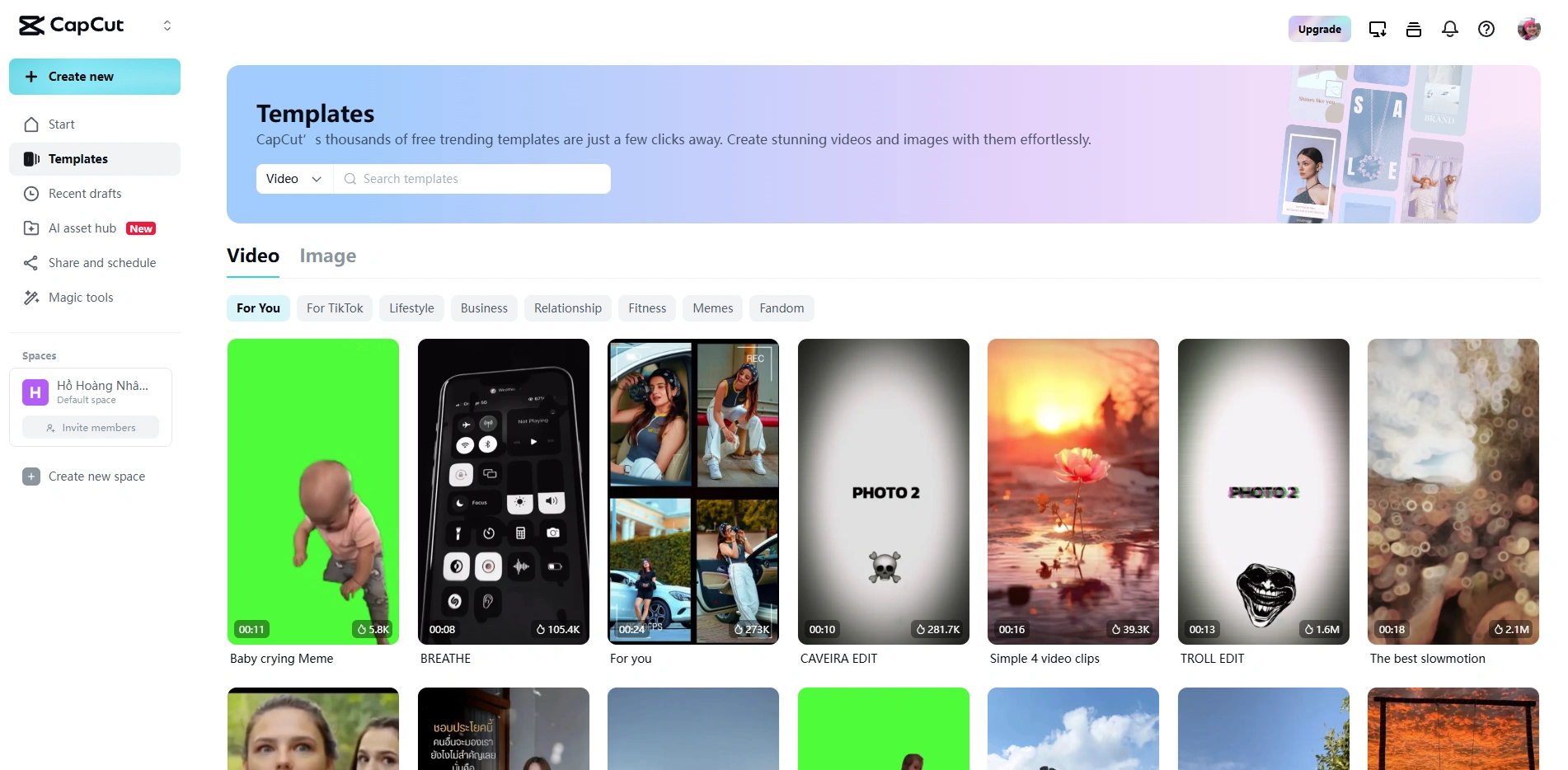
Was ist enthalten
- Videovorlagen:
- Vollständige vorgefertigte Projekte, sortiert nach Kategorien
- Anpassbare Platzhalter für Ihre Medien
- Professionelle Animationen und Übergänge
- Wöchentlich aktualisiert mit frischen Designs
- Effekte-Bibliothek:
- Übergänge zwischen Clips (glatt, Glitch, Farbe usw.)
- Visuelle Effekte (Leuchten, Partikel, Verzerrungen)
- Textanimationen und Voreinstellungen
- Sticker und animierte Elemente
- Filter und LUTs:
- Voreinstellungen für die Farbkorrektur mit einem Klick
- Stimmungsspezifische Filter (altmodisch, kinematisch, hell)
- KI-generierte Filter, die zu deinem Filmmaterial passen
Sind sie wirklich nützlich?
Ja, insbesondere für Anwender, die professionelle Ergebnisse ohne Designkenntnisse benötigen. Im Gegensatz zu vielen Vorlagensystemen, die generisch aussehende Inhalte produzieren, sind die Optionen von CapCut wirklich kreativ und zeitgemäß.
Die Vorlagen sparten mir viel Zeit bei der Erstellung einer konsistenten Reihe von Videos, wodurch ein einheitliches Erscheinungsbild erzielt wurde und gleichzeitig genügend Anpassungen möglich waren, um Wiederholungen zu vermeiden.
Am beeindruckendsten ist die Qualität der Vorlagen in verschiedenen Kategorien. Ganz gleich, ob es um Geschäftspräsentationen, Reisehighlights oder Werbeinhalte geht, die Designs sehen authentisch aus und entsprechen nicht einfach einer Vorlage.
Die wöchentlichen Updates tragen auch dazu bei, dass die Inhalte aktuell bleiben und den aktuellen Trends entsprechen.
Workflow von Handy zu Desktop (wie nahtlos ist das?)
CapCut zeichnet sich dadurch aus, dass es ein wirklich plattformübergreifendes Bearbeitungserlebnis zwischen Mobilgeräten und Desktop-Computern bietet. Diese Funktion verspricht, dass Benutzer Projekte auf einem Gerät starten und auf einem anderen fortsetzen können, ohne an Arbeit oder Qualität zu verlieren.
So funktioniert's
- Cloud-Synchronisierung:
- Projekte werden automatisch in CapCut Cloud gespeichert
- Melden Sie sich geräteübergreifend mit demselben Konto an
- Greifen Sie überall auf alle Projekte, Assets und Vorlagen zu
- Gerätespezifische Optimierung:
- Die mobile Oberfläche passt sich der Touch-Steuerung an
- Die Desktop-Version bietet erweiterte Timeline- und Präzisionstools
- Projekte behalten alle Ebenen und Bearbeitungen unabhängig vom Gerät bei
- Offline- zu Online-Arbeitsablauf:
- Bei Bedarf offline bearbeiten
- Änderungen werden synchronisiert, wenn die Verbindung wiederhergestellt wird
- Kein Qualitäts- oder Funktionsverlust beim Wechsel zwischen Geräten
Ist es nahtlos?
Die plattformübergreifende Funktionalität funktioniert bemerkenswert gut. Ich habe beim Pendeln häufig mit Rohschnitten auf meinem Handy begonnen und sie dann auf einem Desktop im Büro verfeinert. Der Übergang verlief nahezu makellos, alle Ebenen, Effekte und Bearbeitungen wurden exakt so beibehalten, wie sie erstellt wurden.
Hervorzuheben ist die intelligente Schnittstellenanpassung. Anstatt einfach dieselbe Benutzeroberfläche zu skalieren, gestaltet CapCut das Erlebnis für jedes Gerät neu und gewährleistet gleichzeitig die Kontinuität der Bearbeitung. Berührungsfreundliche Bedienelemente auf Mobilgeräten verwandeln sich in präzise Werkzeuge auf dem Desktop, ohne die zugrunde liegende Projektstruktur zu ändern.
Das einzige gelegentliche Problem trat bei sehr großen Projekten auf (über 50 Medienelemente und mehrere Effekte), bei denen es manchmal mehrere Minuten dauerte, bis die vollständige Synchronisierung zwischen Geräten abgeschlossen war. Bei typischen Projekten war der Prozess jedoch schnell und zuverlässig.
CapCut-Pläne: Welcher ist es wert?
Das CapCut Pro-Abonnement beinhaltet die folgenden Funktionen:
- Pro-Funktionen freischalten: Greifen Sie auf Funktionen wie das Entfernen von Flimmern aus Videos zu.
- Schalte eine Vielzahl von Effekten frei: Erhalten Sie Zugriff auf eine Vielzahl von Bild- und Videoeffekten.
- 100 GB Cloud-Speicherplatz: Speichern Sie Ihre Videos und Projekte in der Cloud mit 100 GB Speicherplatz.
- Verwenden Sie Credits für Pro AI-Funktionen: Wenden Sie Credits an, um auf erweiterte KI-gestützte Funktionen in CapCut Pro zuzugreifen.
Sie können wählen, ob Sie ein monatliches Abonnement für 6,30 USD/Monat bezahlen möchten, das sich jeden Monat automatisch verlängert.
Wenn Sie einen einmaligen Kauf ohne Verlängerung bevorzugen, können Sie nur einen Monat für 8,35 USD/Monat kaufen. Alternativ können Sie sich für ein Jahresabonnement zu einem ermäßigten Preis von 63,30 USD/Jahr entscheiden, was Ihnen das beste Preis-Leistungs-Verhältnis für eine langfristige Nutzung bietet.
Testen Sie es kostenlos und finden Sie heraus, ob es für Sie funktioniert
Der kostenlose Tarif von CapCut ist gut. Sie können so viele Videos erstellen, wie Sie möchten, und die meisten Hauptbearbeitungswerkzeuge verwenden. Es ist großartig, wenn Sie gerade erst anfangen oder nur manchmal Videos machen.
Wenn Sie mehr Funktionen wünschen, können Sie die Pro-Version ausprobieren. Es gibt eine kostenlose 7-Tage-Testversion, in der Sie alles ohne Einschränkungen nutzen können.
Nach der Testphase können Sie wählen, ob Sie monatlich, jährlich oder nur einmal für einen Monat zahlen möchten. Die jährliche Option spart Geld und der monatliche Tarif verlängert sich von selbst, sofern Sie ihn nicht beenden.
Andere Bearbeitungs-Apps wie Adobe Premiere und DaVinci Resolve kosten mehr, bieten weniger Funktionen und sind schwieriger zu erlernen. CapCut ist billiger, einfach zu bedienen und funktioniert für die meisten Menschen gut.
Die Vorteile und die Schmerzpunkte von CapCut
Nachdem ich CapCut viel bei verschiedenen Projekten verwendet hatte, fand ich heraus, was es wirklich gut macht; und die Dinge, die besser sein könnten. Folgendes denke ich.
Was mir gefallen hat (gute Dinge):
1. Einfach zu bedienen, aber immer noch leistungsstark
CapCut ist einfach zu erlernen, auch wenn Sie neu sind. Das Layout ist sauber und macht Sinn. Aber unter der Oberfläche gibt es immer noch leistungsstarke Tools wie Keyframe-Animation, Greenscreen-Bearbeitung (Chroma Key) und Bewegungsverfolgung. Diese Funktionen sind leicht zu finden und zu verwenden.
2. Funktioniert gut auf Telefon und Computer
CapCut funktioniert sowohl auf dem Handy als auch auf dem Desktop gleich. Sie können ein Projekt auf Ihrem Telefon starten und es auf Ihrem Computer beenden, ohne etwas zu verlieren. Die App passt sich an das von Ihnen verwendete Gerät an, behält jedoch dieselben Tools bei.
3. KI-Tools sparen Zeit
Die KI-Tools sind hilfreich. Automatische Untertitel sind zu etwa 95% genau, wenn der Ton klar ist. Das intelligente Schnittwerkzeug wählt die guten Teile Ihres Videos aus, und Ein-Klick-Tools wie Farbkorrektur und -stabilisierung funktionieren gut und sparen viel Zeit.
4. Gut aussehende Vorlagen und Effekte
Die Vorlagen von CapCut sehen nicht billig oder veraltet aus. Sie sehen modern und professionell aus. Jede Woche kommen neue heraus und sie decken viele Stile ab, von Instagram-Geschichten bis hin zu Geschäftsvideos. Die Effekte und Übergänge machen auch Spaß und tragen dazu bei, dass Ihre Videos sich von der Masse abheben.
5. Schnelle und reibungslose Leistung
Selbst auf Telefonen oder Laptops, die nicht besonders leistungsstark sind, läuft CapCut gut. Die Bearbeitung verzögert sich nicht sehr und exportiert Videos schnell, insbesondere 1080p-Videos, die schneller gerendert werden als andere Apps, die ich ausprobiert habe.
6. Updates machen es immer besser
CapCut fügt ständig nützliche Updates hinzu. Dies sind nicht nur visuelle Änderungen, sie bringen echte Verbesserungen mit sich, wie bessere Audiotools, intelligentere KI und mehr Exportoptionen. Die App wird mit der Zeit besser.
Was könnte besser sein (Dinge, die mir nicht gefallen haben):
1. Die kostenlose Version hat Grenzen
Der kostenlose Plan ist gut, aber nicht perfekt. Sie können nur in 720p exportieren und das Video enthält ein Wasserzeichen. Außerdem erhalten Sie nicht Zugriff auf alle Vorlagen. Dies macht es schwierig, es für professionelle Arbeiten zu verwenden, es sei denn, Sie aktualisieren.
2. Farbbearbeitung: Immer noch einfach
CapCut kann Helligkeit und Farbe ein wenig ändern, eignet sich jedoch nicht für detaillierte Farbarbeiten. Es hat keine professionellen Tools wie Farbskope oder erweiterte Farbfilter, daher ist es nicht besonders für Leute geeignet, die exakte Farbänderungen benötigen.
3. Mediendateien sind in großen Projekten schwieriger zu verwalten
Wenn du viele Clips hast, kann es schwierig sein, den Überblick zu behalten. Es gibt kein Tagging-System, und Sie können nicht einfach nach Dateien suchen. Sie erhalten nur einfache Ordner, was für kleine Projekte in Ordnung ist, für große jedoch nicht.
4. Die Tonbearbeitung ist zu einfach
Die Audio-Tools von CapCut sind für grundlegende Änderungen in Ordnung, aber es gibt keinen Equalizer, Rauschentferner oder Kompressor. Wenn Sound in Ihrem Projekt wirklich wichtig ist, müssen Sie möglicherweise eine andere App nur für Audio verwenden.
5. Keine Plugin-Unterstützung
Im Gegensatz zu Pro-Apps können Sie CapCut keine Plugins hinzufügen. Das bedeutet, dass Sie keine zusätzlichen Tools oder Spezialeffekte von anderen Entwicklern hinzufügen können. Sie stecken fest bei dem, was CapCut Ihnen bietet.
6. Einige KI-Tools klingen besser als sie sind
Die meisten KI-Tools funktionieren gut, aber einige werden dem Hype nicht gerecht. Dinge wie automatisches B-Roll und Text-to-Video müssen manchmal gründlich korrigiert werden, bevor sie gut aussehen. Durch die Werbung klingt es besser als es wirklich ist.
CapCut: Für wen ist es gebaut?
Nachdem ich CapCut viel benutzt habe, habe ich herausgefunden, wem es am besten gefallen wird und wer vielleicht etwas anderes ausprobieren möchte. Folgendes denke ich.
Am besten geeignet für:
1. Schöpfer sozialer Medien
CapCut eignet sich hervorragend zum Erstellen kurzer Videos für Apps wie TikTok, Instagram Reels und YouTube-Kurzfilme. Es enthält gebrauchsfertige Vorlagen für vertikale Videos, einfache Größenänderungen und Effekte, die auf Trends basieren. Es ist perfekt für Leute, die häufig posten und möchten, dass ihre Videos auf verschiedenen Plattformen gut aussehen.
2. Marketingteams und Inhaber kleiner Unternehmen
Wenn Sie keinen Videoeditor in Ihrem Team haben, ist CapCut eine gute Wahl. Es ist nicht schwer zu lernen und Sie können trotzdem Videos erstellen, die professionell aussehen. Es hilft Ihnen auch dabei, Ihren Markenstil in jedem Video gleich zu halten, ohne dass Sie jemanden einstellen müssen.
3. Vlogger und YouTuber
Wenn Sie persönliche oder informative Videos erstellen, verfügt CapCut über alle grundlegenden Tools, die Sie benötigen. Das Ausschneiden von Clips, das Hinzufügen von Untertiteln und das Verwenden fließender Übergänge ist einfach. Es hilft auch, die Arbeit mit Vorlagen für Intros und Outros zu beschleunigen.
4. Lehrer und Kursersteller
Wenn Sie Online-Kurse unterrichten oder erstellen, kann CapCut Ihre Notizen oder Folien in gut aussehende Videos verwandeln. Die Text-zu-Video-Funktion hilft dabei, und Sie können auch Ihren Bildschirm aufnehmen. Dadurch sehen Ihre Aufnahmen sogar automatisch besser aus.
5. Personen, die auf ihren Handys bearbeiten
CapCut funktioniert gut auf Mobilgeräten. Es ist einfach auf kleinen Bildschirmen zu verwenden, aber dennoch leistungsstark genug, um qualitativ hochwertige Videos nur von Ihrem Telefon oder Tablet aus zu erstellen.
Nicht ideal für:
1. Professionelle Video-Editoren
CapCut verfügt nicht über die fortschrittlichen Tools, die Menschen zum Erstellen von Filmen oder großen Projekten verwenden. Dinge wie detaillierte Farbkorrektur, erweiterte Soundbearbeitung und vollständige Timeline-Steuerung sind begrenzt.
2. Menschen, die spezielle visuelle Effekte benötigen
Wenn Sie mit 3D-Grafiken oder komplexen Bearbeitungseffekten arbeiten, reicht CapCut nicht aus. Es ist gut für einfache Effekte, aber nicht für große visuelle Projekte.
3. Leute, die detaillierte technische Videos machen
Wenn Sie Tutorials erstellen, die ein genaues Timing, komplexe Ebenen oder eine umfassende Audiosteuerung erfordern, fühlt sich CapCut im Vergleich zu Pro-Tools möglicherweise zu einfach an.
4. Menschen mit schlechtem Internet
CapCut funktioniert am besten mit einer starken Internetverbindung. Sie können es zwar offline verwenden, aber für viele Funktionen wie Vorlagen, KI-Tools und Synchronisation ist eine Internetverbindung erforderlich. Wenn deine Verbindung schlecht ist, funktionieren einige Teile möglicherweise nicht richtig.
Kurzer Rückblick: Lohnt es sich 2025 immer noch, für CapCut zu bezahlen?
CapCut befindet sich an einem idealen Ort zwischen einfachen kostenlosen Editoren und komplexer professioneller Software. Es macht die Erstellung hochwertiger Videos zugänglich, ohne auf zu viele Funktionen verzichten zu müssen.
Meiner Erfahrung nach ist es eine hervorragende Wahl für Inhaltsersteller, die professionell aussehende Ergebnisse ohne die steile Lernkurve herkömmlicher Bearbeitungssuiten benötigen.
Ich habe kürzlich CapCut verwendet, um ein Produkteinführungsvideo für meine persönliche Marke zu erstellen. Der gesamte Vorgang dauerte etwa zwei Stunden, vom Import des Filmmaterials bis zum endgültigen Export — etwas, für das ich bei komplexerer Software einen ganzen Tag gebraucht hätte.
Das Ergebnis war ausgefeilt und ansprechend und generierte ein besseres Engagement als frühere Videos, die mit teureren Tools erstellt wurden.
Ein Fotografenkollege von mir wechselte nach jahrelangen Problemen mit Adobe Premiere zu CapCut für Kundenvorschauvideos. Sie berichtet, dass die Kunden mit den Ergebnissen genauso zufrieden sind, aber sie hat ihre Bearbeitungszeit um über 60% reduziert.
Für ihr kleines Unternehmen war dieser Effizienzgewinn transformativ.
Für Social-Media-Inhalte, schnelle Marketingvideos und die Wiederverwendung von Inhalten bietet CapCut ein außergewöhnliches Preis-Leistungs-Verhältnis, insbesondere mit dem Pro-Plan. Wenn Sie jedoch Spielfilme oder komplexe Dokumentarfilme erstellen oder spezielle Effekte benötigen, werden Sie irgendwann über die Möglichkeiten hinauswachsen.
Die kostenlose Version ist wirklich nützlich für gelegentliche Bearbeitungen, während das Pro-Abonnement für reguläre Inhaltsersteller ein hervorragendes Preis-Leistungs-Verhältnis zu einem Bruchteil der Kosten professioneller Suiten bietet.
Fazit: Sollten Sie sich für CapCut entscheiden?
Wenn Sie einen zuverlässigen, intuitiven Videoeditor benötigen, der professionell aussehende Ergebnisse liefert, ohne dass Sie einen Abschluss in der Bearbeitung benötigen, ist CapCut eine ausgezeichnete Wahl. Es verarbeitet alles, von schnellen Social-Media-Clips bis hin zu komplexeren Marketingvideos, mit überraschender Leichtigkeit.
Die Stärken von CapCut liegen in der Barrierefreiheit, der geräteübergreifenden Funktionalität und den zeitsparenden KI-Funktionen. Für Inhaltsersteller, Vermarkter und kleine Unternehmen rechtfertigen diese Vorteile ohne Weiteres die Abonnementkosten, insbesondere angesichts der Zeitersparnis im Vergleich zum Erlernen komplexerer Software oder dem Outsourcing der Videoproduktion.
Mit der kostenlosen Version können Sie die meisten Funktionen testen, bevor Sie sich entscheiden, sodass das Ausprobieren mit geringem Risiko verbunden ist. Für reguläre Inhaltsersteller bietet der Pro-Tarif mit der Entfernung von Wasserzeichen, dem Zugriff auf die gesamte Vorlagenbibliothek und den 4K-Exportfunktionen das beste Preis-Leistungs-Verhältnis.
CapCut ersetzt zwar keine professionellen Bearbeitungssuiten für komplexe Projekte, bietet jedoch die perfekte Balance zwischen Funktionalität und Einfachheit für die meisten modernen Anforderungen an Videoinhalte. Die regelmäßigen Updates und der wachsende Funktionsumfang deuten darauf hin, dass es bis 2025 und darüber hinaus ein wertvolles Tool für Videokünstler bleiben wird.
Erstellen Sie Videos 10x schneller und einfacher mit Zebra-Katze
Probiere es jetzt

.webp)








Kommentare